Google hat auf E-Mail-Plattformen mit Google Mail gewettet, einer dynamischen Plattform, mit der wir viele Aspekte anpassen können, um eine viel auffälligere Benutzeroberfläche zu erhalten. Ein wesentlicher Vorteil von Google Mail gegenüber Anbietern wie Outlook oder Yahoo! ist die Möglichkeit, das Posteingangsthema und dessen allgemeine Benutzeroberfläche zu ändern.
Es stimmt, dass die meisten Voicemail-Anbieter das Bearbeiten und Erstellen eines Themas für E-Mails zulassen. Nur in Google Mail können Sie die Benutzeroberfläche selbst anpassen . TechnoWikis zeigt Ihnen heute, wie Sie das Hintergrundbild und die Schriftarten in Google Mail ändern und so diesen großartigen E-Mail-Anbieter noch individueller gestalten können.
1. Ändern Sie den Google Mail-Hintergrund
Die Themen sind in vielen Geräten und Betriebssystemen vorhanden. Dies ist eine Möglichkeit, das Element an unsere Vorlieben und Vorlieben anzupassen. Es gibt Benutzer, die weiche Themen mit warmen Farben und Ortos möchten, die aktivere Themen mit hellen Farben bevorzugen.
Dazu gehen wir zu Google Mail und greifen mit unserem Benutzernamen und Passwort darauf zu. Sobald wir darauf zugreifen, klicken Sie auf das Konfigurationssymbol (Ritzelform) und wählen in den angezeigten Optionen Themen aus:

Es wird das folgende Fenster angezeigt, in dem wir einige der Standardthemen von Google Mail auswählen können: 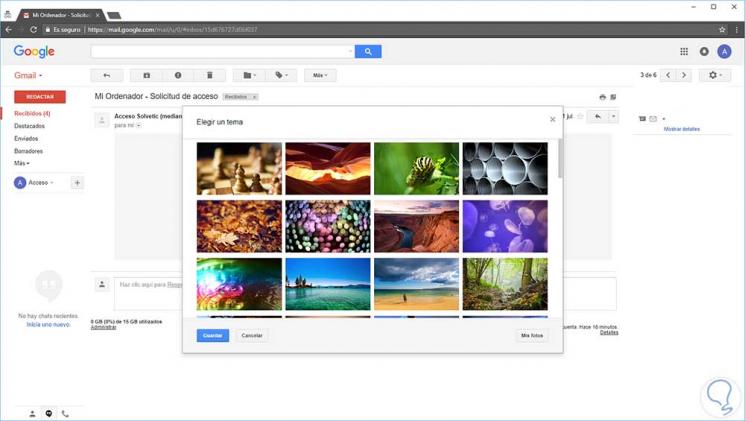
Wir wählen das gewünschte Thema und klicken auf den “Speichern” -Button und wir können den ausgewählten Hintergrund sehen: 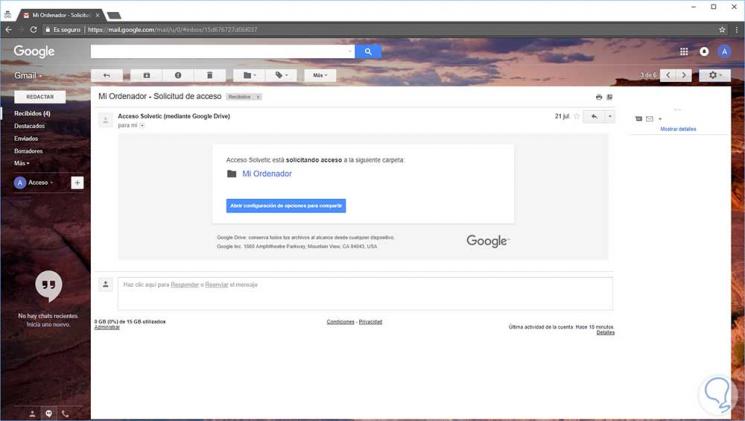
Google Mail bietet uns jedoch die Möglichkeit, ein personalisiertes Bild im Hintergrund von Google Mail festzulegen. Dazu kehren wir zu “Einstellungen / Designs” zurück und klicken in dem sich öffnenden Fenster auf die Schaltfläche “Meine Fotos” in der unteren rechten Ecke:
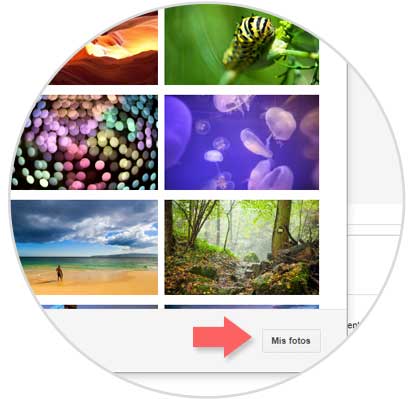
Das folgende Fenster wird angezeigt, in dem wir ein Bild auf dem Computer finden, eine URL einfügen oder Google-Fotos verwenden können:
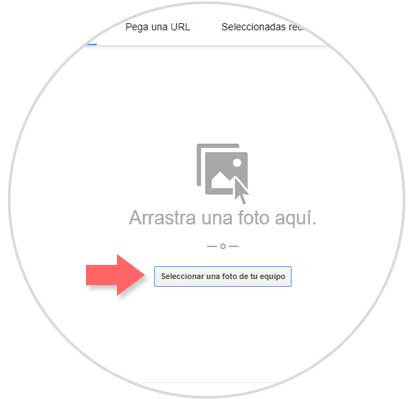
In diesem Fall wählen wir die Option Foto laden und klicken auf “Foto von Ihrem Computer auswählen” und wählen im daraufhin angezeigten Fenster das Foto aus und klicken auf die Schaltfläche Öffnen:
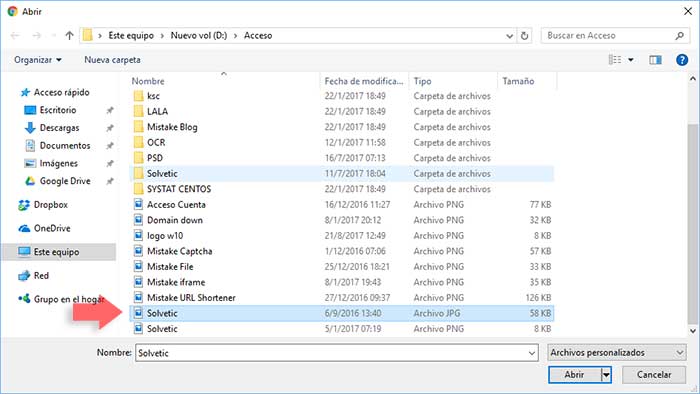
Wir können sehen, dass das Foto automatisch als Hintergrund für Google Mail festgelegt wird und in den Google Mail-Designs verfügbar ist:
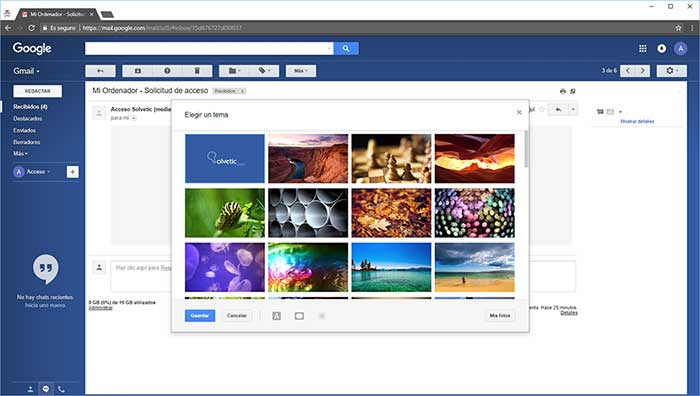
Klicken Sie auf Speichern und wir haben ein neues Thema in Google Mail definiert:
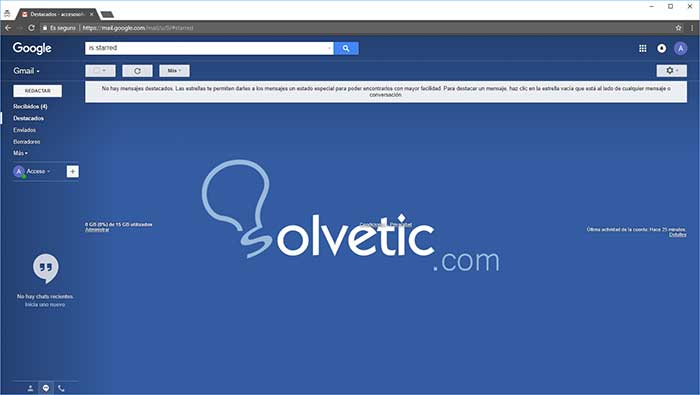
2. Ändern Sie Schriftarten und Farben in Google Mail
Mit Google Mail können wir den Betreff unserer E-Mails bearbeiten. Dies ist eine Funktion, die andere Freemail-Dienste in gewissem Umfang anbieten, und es ist nützlich, die E-Mail gemäß unseren Präferenzen zu personalisieren.
Um diese Aktion auszuführen, drücken wir erneut auf die Schaltfläche “Konfiguration” und wählen dieses Mal die Konfigurationszeile aus:
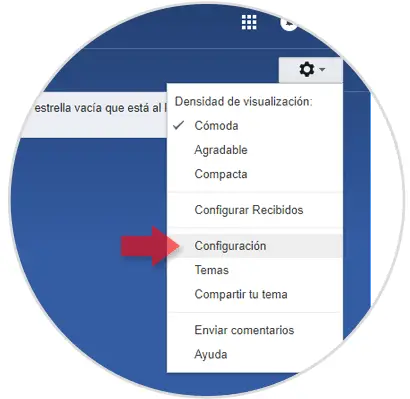
Die Registerkarte “Allgemein” wird angezeigt, auf der wir bestimmte Änderungen am Google Mail-Aspekt vornehmen können: 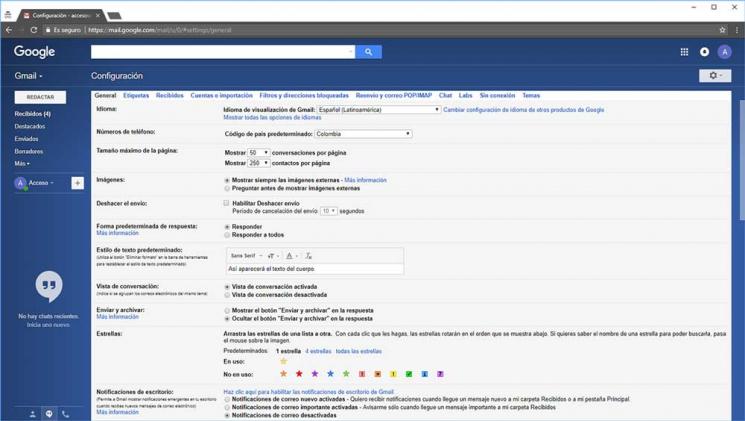
In der Zeile “Default text style” und dort können wir die Art der Schrift, Größe, Farbe und das Format des Textes ändern.

Im unteren Bereich finden wir den Bereich “Unterschrift”. Wenn wir möchten, können wir eine persönliche Unterschrift hinzufügen, indem wir das entsprechende Kästchen aktivieren und die Unterschrift wie gewünscht bearbeiten:
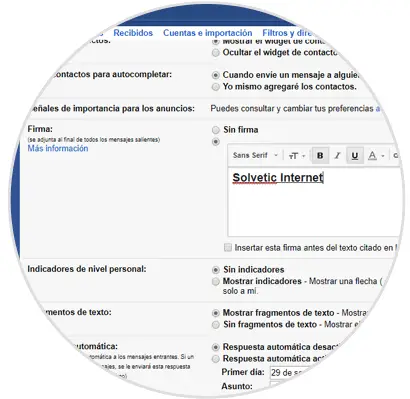
Sobald wir die Einstellungen bearbeitet haben, klicken Sie unten auf die Schaltfläche Änderungen speichern. Auf diese Weise werden beim nächsten Schreiben einer neuen E-Mail die vorgenommenen Änderungen angezeigt: 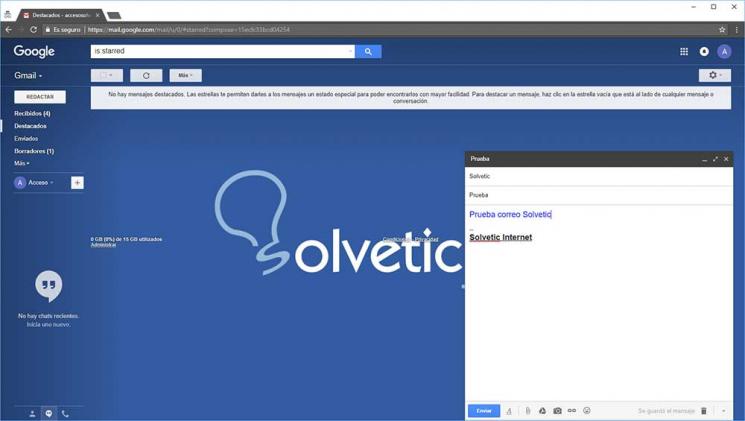
3. Verwenden Sie die Google Mail-Labels
Google Mail-Labels sind Alternativen zu E-Mail-Ordnern und funktionieren als solche sehr gut. Sie funktionieren wie ein Ordner, verstecken jedoch die E-Mail nicht. Es ist eine Fusion zwischen Ordner und Filter und funktioniert einwandfrei.
Zum Bearbeiten gehen wir zurück zu “Einstellungen” und dort gehen wir zum Reiter “Tags” und wir werden folgendes sehen: 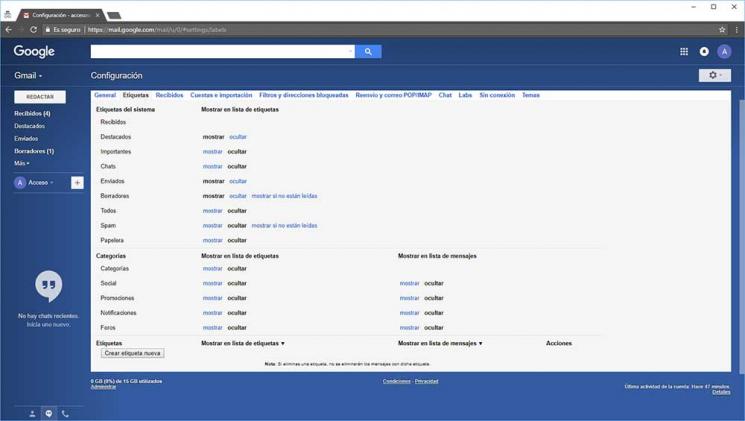
Wir können die vorhandenen Labels bearbeiten oder ein neues erstellen, indem wir auf die Option “Neues Label erstellen” klicken und diesem zuerst einen Namen zuweisen:
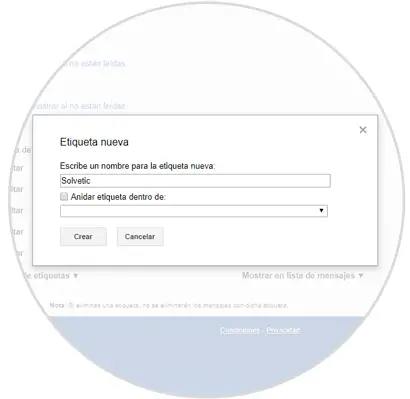
Klicken Sie auf “Erstellen” und nehmen Sie die Änderungen vor, die wir für angemessen halten.
Wie wir sehen, bietet uns Google Mail mehrere Optionen für die Anpassung der Plattform und damit unseren Geschmack dort zu etablieren.